Преглед садржаја
Ако радите са осетљивим документима и информацијама, знате колико је безбедност важна. Многе компаније и владине агенције имају строга правила за заштиту, складиштење и одлагање докумената високе безбедности. Ове смернице су критичне када је у питању руковање осетљивим записима.
Постоје случајеви када клијентима, клијентима или широј јавности треба да обезбедимо датотеке које садрже осетљиве информације. Када то урадимо, може доћи до ситуације у којој ћемо морати да им ограничимо да виде одређене делове. То може укључивати поверљиве, власничке или личне информације (ПИИ). Шта даље? Морамо да затамнимо или редигујемо податке у документу .
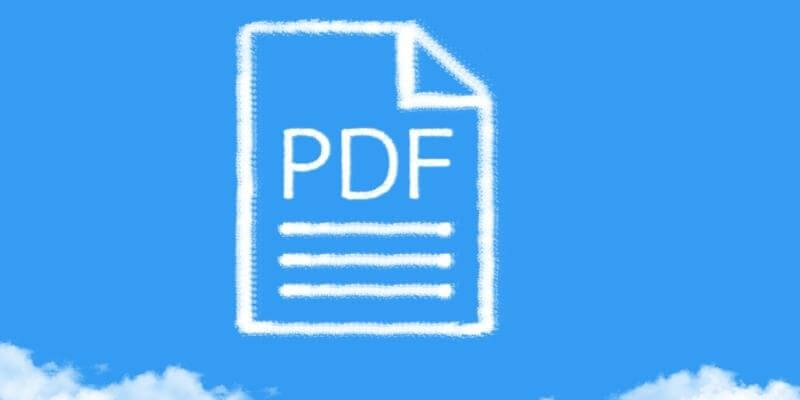
ПДФ датотеке су најчешћи метод премештања немодибилних докумената преко веба. Они су широко компатибилни и могу се гледати на већини рачунарских система. Лако их је креирати и послати. Што је најважније, тешко их је модификовати. Укратко, можете се осећати прилично безбедно да нико не може случајно или намерно да промени ваш оригинал.
Постоје ли начини да затамните осетљиве информације из ПДФ-а? Апсолутно. Ево најчешћих начина да се то уради.
Методе за редиговање текста у ПДФ датотеци
Постоји неколико начина да зацрните текст у ПДФ-у. Међутим, морате осигурати да су информације које штитите заиста заштићене. Тестирајте ознаке које направите након што их завршите.
Како? Само отворите датотеку и извршите брзу претрагу текста користећи све кључне речи које покушавате да редигујете. Ако претрага буде празна, онда ћете знати да сте безбедни. Запамтите: проверите шта очекујете.
Метода Адобе Ацробат Про
Ако поседујете Адобе Ацробат Про, онда је затамњивање текста једноставно. Ацробат Про садржи алате за редиговање; све што треба да урадите је да их употребите. Користите следеће кораке:
Корак 1: Направите копију оригинала
Ово је веома важно. Не желите да уносите измене, а затим да изгубите оригиналну датотеку. За копију, можда ћете желети да користите оригинално име датотеке и додате „-редацтед“ новом имену датотеке. Сада можете да унесете измене и још увек имате оригинал на који можете да се вратите ако направите грешке.
Корак 2: Отворите датотеку у Адобе Ацробат Про и отворите алатку Редацт
Кликните на картицу/мени „Алати“. Када се то отвори, изаберите алатку „Редигуј“. Ако га не видите одмах на екрану, кликните на дугме „прикажи више“. Након тога, требало би да га видите на листи алата.
Корак 3: Изаберите текст за редиговање
На траци са алаткама за редиговање директно изнад документа кликните на „ Означи за редиговање.” Од вас ће бити затражен искачући прозор. Изаберите „У реду“. Изаберите текст који желите да зацрните двоструким кликом или превлачењем показивача миша преко њега.
4. корак: Кликните на „Примени“
На редиговањуна траци са алаткама, кликните на „Примени“. Затим кликните на „У реду“ да бисте потврдили.
Корак 5: Уклоните скривене информације
Питаће вас да ли желите да уклоните скривене информације из ПДФ датотеке. Ако одаберете „да“, уклониће се метаподаци који садрже статистику о документу. Ти метаподаци могу укључивати ко их је креирао када су креирани и његову историју ревизија. Ово је увек добро урадити за редиговану копију.
Корак 6: Тестирајте редиговање
Тестирајте редиговање тражећи речи, фразе или имена која сте замрачио сам. Ако је успешна, ваша претрага би требало да добије 0 резултата. Ово такође осигурава да нисте пропустили ниједну ставку коју сте желели да сакријете.
Алатка за редиговање у Адобе Ацробат Про може да уклони сваку инстанцу речи, фразе или имена. Алат такође може да зацрни исти део на страници у целом документу. Ово добро функционише за текст у заглављу или подножју.
Алтернативне методе
Наведени метод ради прилично добро и веома је лак. Једино упозорење је да захтева да поседујете Адобе Ацробат Про. Овај алат захтева да имате плаћену месечну претплату. Ако ово радите за свој посао и ваша компанија то плаћа, то можда и није проблем.
Ако немате доступну алатку, постоје и други начини да зацрните текст на ПДФ-у.
Метод снимања екрана
Ево најједноставнијег начина да редигујете ПДФ текст помоћу екранаснимање.
- Отворите свој ПДФ помоћу Адобе прегледача по вашем избору.
- Подесите фактор зумирања тако да цела страница стане на екран.
- Узмите снимање екрана сваке странице. Сачувајте сваки као датотеку слике. То можете да урадите помоћу СнагИт-а или алатке за изрезивање коју обезбеђује Виндовс.
- Отворите датотеке слика у уређивачу слика по свом избору.
- Користите софтвер за уређивање слика да бисте зацрнили текст који је потребан да се редигују — обришите подручја или користите четкицу. Можете користити црни правоугаоник са црном испуном да оцртате речи и покријете их. Само се побрините да уклоните или потпуно покријете текст.
- Тестирајте редакције да бисте били сигурни да су речи заиста нечитљиве. Увећајте своју редакцију; уверите се да не можете да га прочитате. У неким случајевима, ако користите алатку за попуњавање, а боја се мало разликује од текста, можда ћете и даље моћи да читате речи када увећате.
- Сачувајте датотеку у случају да треба да направите још измена.
- Ако вам уређивач слика дозвољава да сачувате датотеку као ПДФ, само напред и урадите то.
- Ако уређивач слика не дозвољава да сачувате ПДФ-ове, изаберите цео слику, а затим је копирајте.
- Отворите уређивач текста као што је Мицрософт Ворд или Гоогле Доцс и налепите слику у уређивач текста. Можда ћете морати да прилагодите величину слике у уређивачу текста да би одговарала или испуњавала страницу.
- Ако имате више страница, поновите поступак за сваку страницу,лепљење сваке нове слике у уређивач текста као нову страницу.
- Када имате све странице у уређивачу текста, сачувајте документ у ПДФ формату. И МС Ворд и Гоогле документи ће то учинити.
- Сада ћете имати редиговану верзију свог ПДФ-а.
Овај метод може потрајати доста времена. Ако имате много страница, то ће постати веома заморно. Ако имате само једну страницу или само неколико страница, то је згодно решење. Само обавезно проверите да ли је текст нечитљив када увећате.
Метод штампања, обележавања и скенирања
Овај метод је мало бржи и лакши ако имате велики документ са много страница.
- Отворите ПДФ у ПДФ прегледачу по свом избору.
- Одштампајте ПДФ.
- Користите квалитетан црни маркер да зацрните све што желите да се редигује.
- Скенирајте документ скенером. Ако немате скенер, користите телефон или дигиталну камеру да бисте сликали странице.
- Отворите сваку од слика, изаберите је, копирајте и налепите сваку од њих у уређивач текста као што је МС Ворд или Гоогле документи.
- Када све слике буду налепљене у уређивач, сачувајте датотеку као ПДФ.
- Потврдите да је редиговани текст нечитљив тако што ћете зумирати и проверити да ли сте не могу да виде или прочитају ниједну реч.
Овај метод такође може да потраје, али ће бити много лакше ако имате више страница за редиговање.
Завршне речи
У овом чланку смопоказао вам три методе за затамњивање текста у ПДФ датотеци. Први захтева да имате плаћену верзију Адобе Ацробат-а. То је најлакше, иако је приложена накнада. Ако је редиговање ПДФ-ова нешто што редовно радите, то може бити вредна инвестиција. Коришћење Ацробат Про-а чини процес брзим и безболним.
Ако не желите да купите Ацробат Про, друге две методе ће функционисати. Само се побрините да дате себи довољно времена; обоје су много више укључени. Када користите било који од ова три метода, увек треба да проверите да ли су информације у потпуности редиговане пре него што пошаљете документе.
Надамо се да вам овај чланак може помоћи да заштитите поверљиве податке у вашем ПДФ-у документи. Као и увек, обавестите нас ако имате питања или коментара.

